问题解决-----ubuntu系统如何给编译出来的可执行文件添加桌面图标,使点击直接运行目录
一、问题阐述
1、问题描述
2、问题展示
二、问题解决
1、选取KDevelop桌面图标
2、打开终端,在桌面创建一个.desktop格式文件
3、打开KDevelop1.desktop文件,填入配置
4、为该文件添加可执行权限
5、双击运行
小伙伴们有没有在特殊的情况,在ubuntu系统上面我们需要直接运行我们编译好的可执行文件进行对应的操作,比如如下问题:
一、问题阐述
1、问题描述
下载安装KDevelop软件,有的小伙伴在进行KDevelop软件下载的时候,是通过如下命令下载:
wget -O KDevelop.AppImage https://download.kde.org/stable/kdevelop/5.5.1/bin/linux/KDevelop-5.5.1-1-x86_64.AppImage
这样下载的程序就是一个可执行程序,没有左面图标的如下所示:
2、问题展示
1)、下载好的可执行文件如下所示: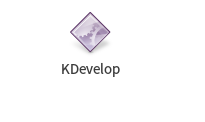
这样是很不方便我们操作的,每次运行KDevelop,我们就需要带特定的位置下面去打开,非常的不方便,所以,我们需要将这个可执行文件创建一个快捷方式,放在桌面,方面我们直接打开, 接下来,我们就切实解决这个问题吧!
二、问题解决
1、选取KDevelop桌面图标
1)、百度一张KDevelop图标,放在与我们下载的KDevelop可执行文件一个目录里面,如下图: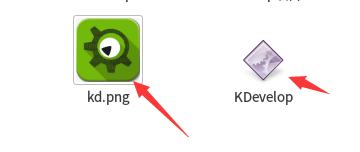
2、打开终端,在桌面创建一个.desktop格式文件
touch ~/桌面/KDevelop1.desktop
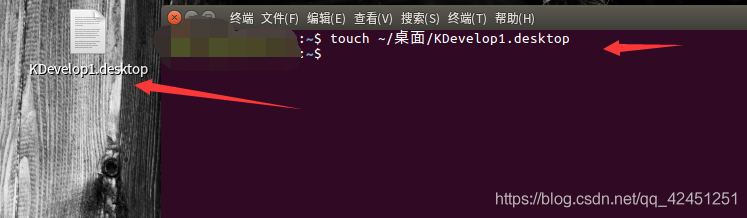
可以看到,我们的.desktop文件格式就写好了,但是现在文件没有任何内容,接下来,我们就给文件写配置内容吧!
3、打开KDevelop1.desktop文件,填入配置
1)、打开KDevelop1.desktop文件
gedit ~/桌面/KDevelop1.desktop
2)、填入如下配置内容
[Desktop Entry]
Version=1.0
Name=KDevelop1
Comment=KDevelop1
Exec=/usr/local/lenovo/KDevelop
Icon=/usr/local/lenovo/kd.png
StartupNotify=true
Terminal=false
Type=Application
Categories=Applications;
填入成功后保存、关闭,我们会发现桌面刚刚创建的文件已经变化,如下图: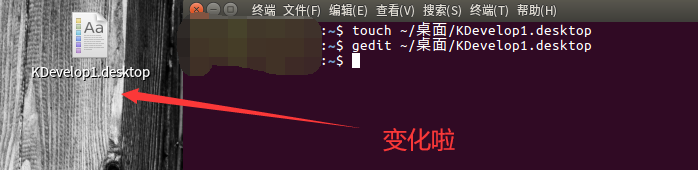
3)、配置文件内容讲解
其中最重要的几行配置项:
Name 图标的名称
Comment 这个参数不用管,随便写就可以
Exec 点击图标后的可执行程序的路径
Icon 图标的ICON路径(也就是图标图片的路径)。
其他的我们选择默认就好,不要动就ok!
4、为该文件添加可执行权限
sudo chmod a+x ~/桌面/KDevelop1.desktop
当输入密码之后,我们可以看到,图片瞬间就变化了,变成了百度选取的KDevelop图标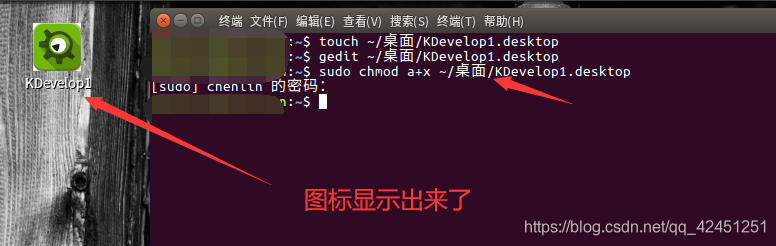
5、双击运行
1)、双击图标,运行KDevelop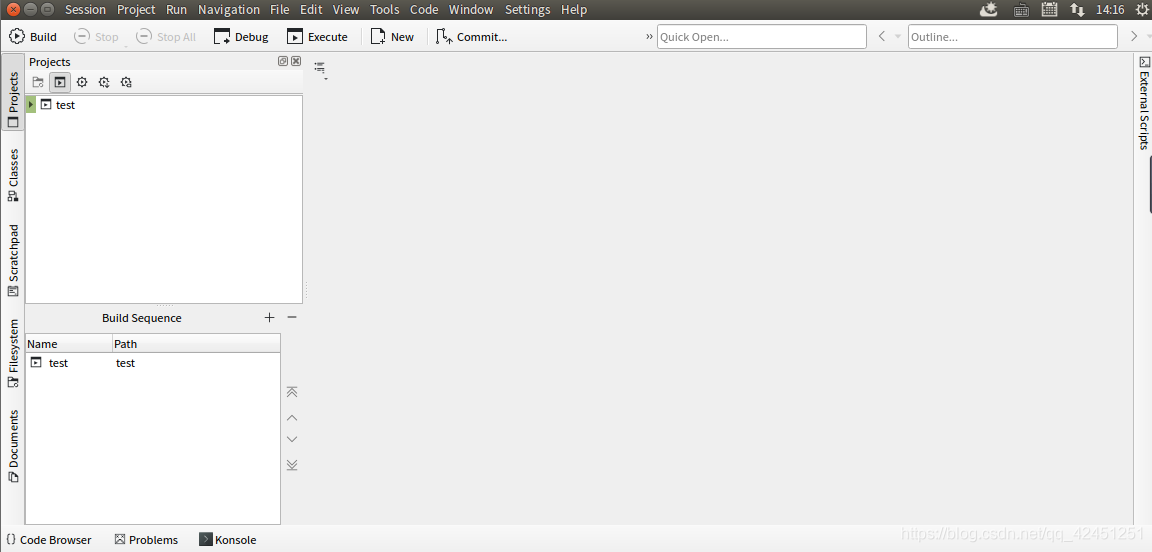
这样,我们可执行文件的桌面的快捷方式就创建好啦!
2)、将图标拖到启动器,方便点击启动
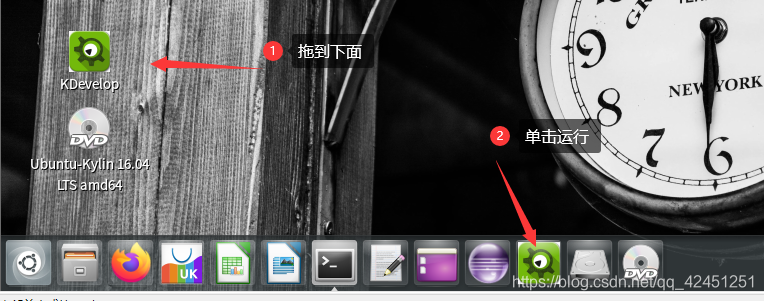
以上就是本次问题解决博客的全部内容:ubuntu系统如何给编译出来的可执行文件添加桌面图标,使点击直接运行;希望可以帮助到小伙伴哦!
遇到问题的小伙伴记得评论区留言哦,林君学长看到后,会为大家解答的,这个学长不太冷!
陈一月的又一天编程岁月^ _ ^





评论(0)
您还未登录,请登录后发表或查看评论